Jak opravit chybu Copperbeard v Sea of Thieves
Hry / / August 05, 2021
The Copperbeard chyba v Sea of Thieves bylo hlášeno mnoha hráči. Zdá se, že k tomu dochází většinou, když se hráči pokoušejí uspořádat online relaci nebo když se pokoušejí připojit k jedné. Někteří další hráči zaznamenají chybu pokaždé, když stisknou Alt klíč - tato chyba je obvykle hlášena uživateli PC.
The Copperbeard error je jen jedna z mnoha druhů chyb, se kterými se hráči ve hře setkávají. V minulosti jsme publikovali články o opravě mnoha z těchto chyb, včetně; the Chyba Marblebeard, Chyba levandule, Chyba Fluffybeard, Chyby Lapisbeard a Greybeard, Chyba FishBeard, Chyba DaffodilBeard, Chyby Lazybeard a Denimbeard, a mnoho dalších. V podstatě; Pokud vousy Na Sea of Thieves existuje chyba, je pravděpodobné, že jsme o tom již psali, tak se podívejte v okolí webu v případě, že kromě chyby Copperbeard in Sea of Zloději.
The Copperbeard Je známo, že chyba má několik kauzálních faktorů. Než se ponoříme do toho, jak to opravit, pojďme nejprve probrat, jaké jsou potenciální příčiny této chyby.
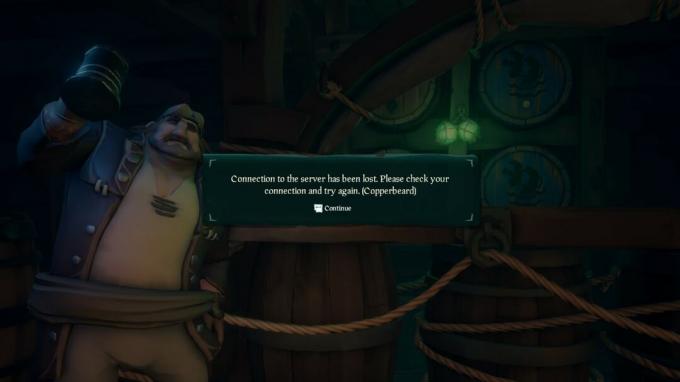
Obsah
-
1 Možné příčiny chyby Copperbeard v Sea of Thieves
- 1.1 Problémy se serverem
- 1.2 Tato hra nemá oprávnění pro běh na pozadí
- 1.3 Problémy s velikostí obrazovky
- 1.4 Poškozený herní soubor
-
2 Kroky k opravě chyby Copperbeard v Sea of Thieves
- 2.1 Zkontrolujte problémy se serverem
- 2.2 Udělit Sea of Thieves pozadí běžící povolení
- 2.3 Spusťte hru v režimu okna
- 2.4 Resetujte hru z aplikací a funkcí
Možné příčiny chyby Copperbeard v Sea of Thieves
Problémy se serverem
Rare Limited, vývojáři Sea of Thieves, nekonečně pracují na vyřešení tohoto problému se serverem. Tento problém může být způsoben buď interními problémy, nebo někdy může být pro uživatele konzoly Xbox způsoben problémem s infrastrukturou Xbox Live. Pokud je to pro vás problém, pak opravdu nemáte co dělat, abyste to napravili. Nejlepší dostupnou možností je přijmout chybu a pak ji trpělivě čekat, dokud Rare nedokáže přijít s trvalým řešením problému.
Tato hra nemá oprávnění pro běh na pozadí
Pokud jste počítačovým hráčem s operačním systémem Windows 10, je důležité, abyste hře Sea of Thieves povolili spuštění na pozadí. Pokud váš počítač se systémem Windows 10 není nakonfigurován tak, aby poskytoval oprávnění ke spuštění pozadí hry, pravděpodobně narazíte na Copperhead chyba. Chcete-li tento problém vyřešit, jednoduše udělte Sea of Thieves oprávnění k běhu na pozadí v počítači.
Problémy s velikostí obrazovky
Někteří uživatelé upozornili na problém Copperhead došlo k chybě v důsledku problémů s velikostí obrazovky jejich počítače. To je často způsobeno komplikacemi vyplývajícími ze špatné opravy. Oprava je docela jednoduchá. Pokud jste však fanouškem hraní her na celé obrazovce, nebude se vám to líbit. Důvodem je, že jedinou opravou tohoto problému je přepnutí Sea of Thieves do režimu Window bezprostředně po otevření hry.
Poškozený herní soubor
Existují případy, kdy Copperbeard K chybě dojde jednoduše proto, že herní soubory ve vašem systému obsahují chybu, poškozený soubor nebo více poškozených souborů. Řešením tohoto problému je jednoduchý reset. To lze provést z Aplikace a funkce v nastavení počítače.
Nyní pojďme do komplexní diskuse o tom, jak vyřešit každý z těchto jednotlivých problémů.
Kroky k opravě chyby Copperbeard v Sea of Thieves
Při řešení každého z problémů uvedených v předchozí části by hráči měli pečlivě dodržovat níže uvedené kroky.
Zkontrolujte problémy se serverem
Možná budete chtít zjistit, zda má Rare Limited v době, kdy dochází k této chybě, nějaké problémy se svými servery. Pokud se chyba zdá být rozšířená a podobné potíže má také mnoho lidí ve vaší zeměpisné oblasti, nemusí být k vyřešení problému mnoho, co můžete udělat.
Historicky to bylo způsobeno konflikty v infrastruktuře služby Xbox Live. Chcete-li zkontrolovat, zda tomu tak je, měli byste navštívit stránky kontroly typu jako IsTheServiceDown abyste potvrdili, zda i ostatní hráči ve vaší oblasti mají podobné potíže ve stejnou dobu jako vy.
Udělit Sea of Thieves pozadí běžící povolení
Chcete-li tento problém vyřešit, nejprve se ujistěte, že je Sea of Thieves, stejně jako všechny ostatní služby na pozadí ve vašem počítači, zavřené.
Dále stiskněte Okna + R. tlačítka vyvolat Běh dialogové okno. Do textového pole zadejte ms-settings: privacy-backgroundappsa stiskněte Enter klíč. To by otevřelo Aplikace na pozadí v počítači Nastavení aplikace.
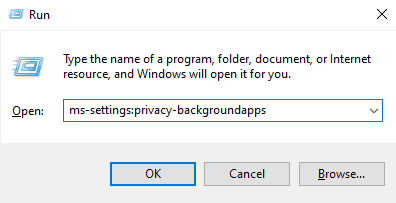
Když Aplikace na pozadí objeví se okno, povolte aplikace na pozadí přepnutím tlačítka pod Nechte aplikace běžet na pozadí na „ZAPNUTO“. To umožní všem aplikacím v počítači běžet na pozadí, když je minimalizujete nebo když se nepoužívají.
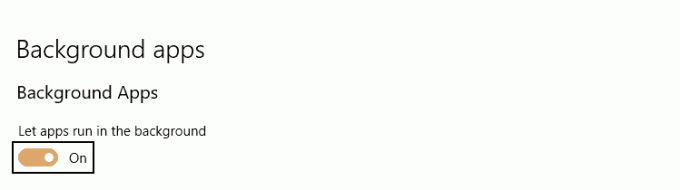
Jakmile to uděláte, procházejte seznamem aplikací a přejděte na místo, kde je hra Sea of Thieves. Zkontrolujte, zda je tlačítko nastaveno na „ON“. Jakmile to potvrdíte, můžete se vrátit zpět a znovu otevřít hru a zkontrolovat, zda byl problém úspěšně vyřešen.
Spusťte hru v režimu okna
Pokud vaše setkání s Copperbeard Chyba je výsledkem problémů s velikostí nebo rozlišením obrazovky vašeho počítače, možná budete muset přepnout režim prohlížení do režimu Okno. Za předpokladu, že výše uvedená dvě řešení pro vás dosud nefungovala, možná bude toto.
Chcete-li to provést, jednoduše stiskněte Alt + Enter jakmile hru spustíte, abyste ji přepnuli do režimu okna. Možná se vám nelíbí hraní vašich počítačových her v režimu Windows, ale pokud opravdu chcete hrát tuto hru a výše uvedené metody pro vás nefungovaly, může to být vaše poslední možnost.
Pokud však stále prožíváte to samé Copperbeard chyba, možná budete chtít vyzkoušet poslední metodu níže.
Resetujte hru z aplikací a funkcí
Tato oprava funguje, pokud vidíte Copperbeard chyba v důsledku špatného nebo poškozeného souboru ve vašich souborech her Sea of Thieves. Protože Sea of Thieves je nainstalován jako aplikace Universal Windows Platform (UWP), nebudete moci ověřit integritu souborů tak, jak byste to mohli udělat v Origin, Steam atd.
Stále však můžete tento problém vyřešit místně. Toho lze dosáhnout resetováním hry pomocí Pokročilé možnosti pro Sea of Thieves. Toto je řešení, které bylo testováno a potvrzeno mnoha dalšími hráči hry. Toto řešení dělá to, že obnovuje hru do původního stavu. To znamená, že budou vymazány všechny mezipaměti, data související s účtem a všechny nainstalované aktualizace.
Ale nemusíte paniku, protože s tímto postupem nedojde ke ztrátě dat.
Prvním krokem k provedení tohoto postupu je vychovávat Běh dialogové okno a psaní ms-settings: appsfeatures do dialogového okna. Poté stiskněte Enter klíč.
Na Aplikace a funkce v nabídce, procházejte seznamem aplikací UWP nainstalovaných ve vašem počítači dolů a vyhledejte Sea of Thieves. Okamžitě ji najdete, kliknutím na ni jednou rozbalte nabídku a poté klikněte na ikonu Pokročilé možnosti hypertextový odkaz.
Když se otevře nabídka Pokročilé možnosti, přejděte dolů a vyhledejte Resetovat kartu a poté klikněte na ikonu Resetovat knoflík.

Po potvrzení operace počkejte na její dokončení. Poté otevřete Microsoft Store a nainstalujte všechny aktualizace Sea of Thieves, které čekají, než znovu spustíte hru. Nakonec otevřete hru a zjistěte, zda byl problém nyní vyřešen.
Pokud některý z těchto procesů pro vás fungoval, napište komentář do sekce komentářů níže a dejte nám vědět jak. Pokud žádný z nich nepracoval, dejte nám o tom vědět. A pokud jste nějak dokázali objevit novou metodu, která vám pomohla vyřešit Copperbeard problém, pak bychom rádi slyšeli, jak jste to stáhli dole.



